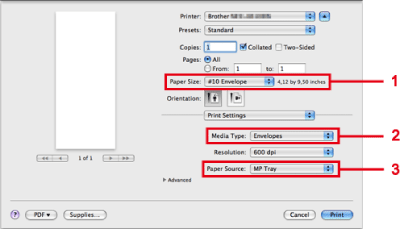MFC-8510DN
Nejčastější dotazy a pokyny pro odstraňování potíží |
Tisk na štítky a obálky z deskového podavače
Je-li zadní výstupní zásobník otevřen, tiskárna umožňuje rovný průchod papíru z deskového podavače (DP) do zadní části tiskárny. Použijte tuto metodu podávání papíru a výstupu, pokud chcete tisknout na štítky nebo obálky.
Postupujte dle pokynů níže pro tisk na štítky nebo obálky z DP.
Krok 1: ujistěte se, že zvolený papír je skutečně vhodný pro vaše zařízení.
Krok 2: vložte štítky nebo obálky do deskového podavače vašeho zařízení.
Krok 1: Ujistěte se, že zvolený papír je skutečně vhodný pro vaši tiskárnu.
Štítky lze podávat jen prostřednictvím deskového podavače.
Nepoužívejte štítky, které jsou poškozené, zvlněné, pomačkané nebo neobvyklého tvaru.
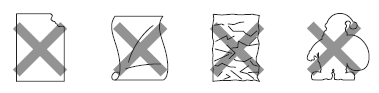
NEVKLÁDEJTE částečně použité listy se štítky.List bez štítků může způsobit poškození zařízení.
Vhodná obálka by měla mít rovné okraje, ostře složené hrany a přední hrana by neměla být silnější než dva listy papíru. Obálka by měla být položena naplocho a neměla by být neforemná nebo nekvalitní.
Obálky lze podávat jen prostřednictvím deskového podavače. Na obálky netiskněte pomocí funkce oboustranného tisku.
NEPOUŽÍVEJTE obálky:
- poškozené, zvlněné, zmačkané nebo neobvyklého tvaru
- extrémně lesklé nebo zrnité
- se sponkami, svorkami, patentkami nebo provázky
- se samolepicím uzavíráním
- v neforemném provedení
- bez ostrých přehybů
- s reliéfem (mají na sobě vystupující nápis)
- již potištěné na laserové tiskárně
- které jsou předtištěny na vnitřní straně
- které při sestohování nelze úhledně uspořádat
- vyrobené z papíru s vyšší gramáží, než je gramáž papíru specifikovaná pro zařízení
- s okraji, které nejsou rovné nebo zcela rovnoběžné
- s okénky, otvory, výřezy nebo perforací
- s lepidlem na povrchu, jak ukazuje obrázek níže
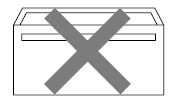
- s dvojitými chlopněmi, jak ukazuje obrázek níže
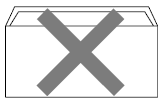
- obálky se zalepovacími chlopněmi, které při koupi nebyly přeloženy
- s každou stranou složenou, jak ukazuje obrázek níže
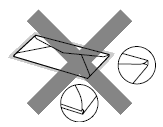
Pokud použijete některý typ obálek uvedený výše, může dojít k poškození zařízení. Na takové poškození se nevztahuje žádná záruka ani servisní smlouva společnosti Brother.
Krok 2: Vložení štítků nebo obálek do deskového podavače.
- Každou vytištěný list štítků nebo obálku ihned vyjměte, abyste předešli uvíznutí papíru.
- Můžete vložit až 3 štítky nebo obálky 3 do deskového podavače najednou.
- NEPOUŽÍVEJTE štítky opakovaně a nevkládejte štítky, které byly již dříve použity nebo jim na listu chybí několik štítků. Mohlo by to vážně poškodit vaše zařízení.
POZNÁMKA: Obrázky uvedené níže mají jen ilustrativní charakter a mohou se lišit oproti vašemu zařízení.
- Otevřete zadní kryt (výstupní zásobník lícem nahoru).
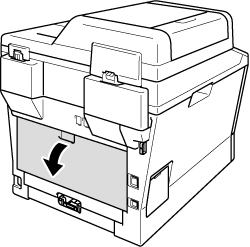
- Otevřete deskový podavač a opatrně jej sklopte.
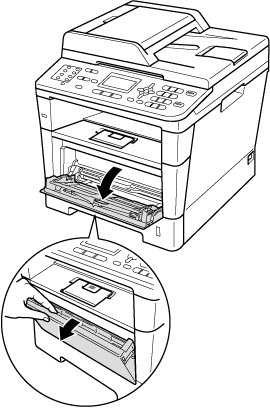
- Vytáhněte opěru deskového podavače (1) a rozložte ji (2).
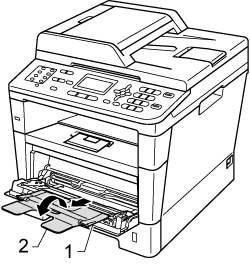
- Před vložením stiskněte okraje a strany obálek, aby byly co nejplošší.
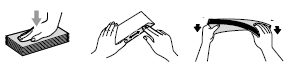
- Vložte papír, štítky nebo obálky do deskového podavače tiskovou stranou nahoru. Ujistěte se, že štítky nebo obálky zůstanou pod značkou maximálního množství papíru (1).
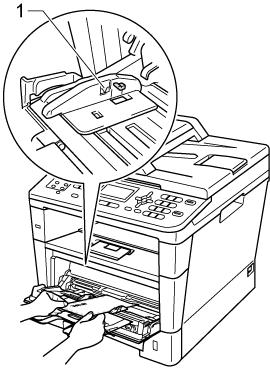
- Odešlete tiskovou úlohu na přístroj.
- Každou vytištěnou obálku ihned vyjměte, abyste předešli uvíznutí papíru.
- Pokud se tlustý papír během tisku kroutí, vložte pouze jeden list papíru najednou do zásobníku a otevřete zadní kryt (výstupní zásobník lícem nahoru), aby vytištěné stránky vyjížděli lícem nahoru.
- Zavřete zadní kryt (výstup papíru lícem nahoru).
Krok 3: Tisk na štítky nebo obálky z vašeho počítače.
Otevřete si aplikaci (např. Microsoft Word) kterou chcete použít, a vyberte následující v ovladači tiskárny.
- Nastavte velikost obálky např. Com-10 ....... (1)
- Zvolte Typ papíru: ....... (2)
Obálky, Tlusté obálky, Tenké obálky , Štítek - Nastavte Deskový podavač ve zdroji papíru ....... (3)
Používáte-li obálky, vyberte Obálky. Pokud toner dobře neulpěl na obálce, když bylo zvoleno Obálky , zvolte Tlusté obálky. Pokud je obálka zmačkaná, když bylo zvoleno Obálky , zvolte Tenké obálky.
(ovladač tiskárny systému Windows)
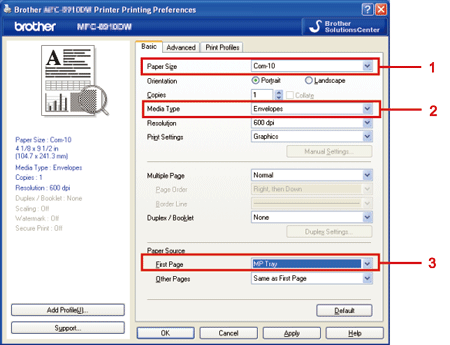
(Ovladač tiskárny systému Macintosh)